ThinkPad X270笔记本Win10改Win7 BIOS设置:
1、开机连续点击F1进入BIOS界面,选择Restart——OS Optimized Defaults,将右侧的Enabled,修改为Disabled,确认;再次点击F9,选择Yes;
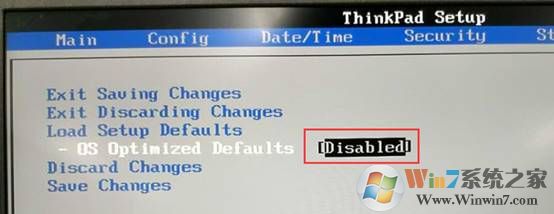
2、将Startup——UEFI/Legacy Boot Priority,修改为Legacy First;

3、点击F10,选择Yes,保存退出BIOS。
ThinkPad X270笔记本U盘启动: 将安装U盘插入电脑,开机连续点击F12,选择:USB HDD选项;

就可以从U盘启动了,当然你的U盘需要是U盘启动盘,或者Win7系统U盘才可以。接下去的安装步骤就不再缀述了。
分享到:

